Як додати домен відправника до списку заблокованих відправників в Outlook?
Ви коли-небудь страждали від тисяч електронних листів зі спамом, ви можете отримувати сотні повідомлень на день із того самого домену, і ви хочете додати ці домени до списку заблокованих відправників, так що, коли ви отримуватимете електронні листи з цих доменів, вони будуть автоматично переміщено до папки Небажана електронна пошта.
Додайте домен відправника до списку заблокованих відправників за допомогою Kutools для Outlook
- Автоматизуйте надсилання електронних листів за допомогою Авто CC / BCC, Автоматичне пересилання вперед за правилами; відправити Автовідповідь (Поза офісом) без необхідності сервера обміну...
- Отримуйте нагадування як Попередження BCC коли ви відповідаєте всім, поки ви перебуваєте в списку прихованих копій, і Нагадати про відсутність вкладень за забуті вкладення...
- Підвищте ефективність електронної пошти за допомогою Відповісти (всім) із вкладеннями, Автоматичне додавання привітання або дати й часу до підпису чи теми, Відповісти на кілька електронних листів...
- Оптимізація електронної пошти за допомогою Відкликати електронні листи, Інструменти кріплення (Стиснути все, автоматично зберегти все...), Видалити дублікати та Швидкий звіт...
 Додайте домен відправника до списку заблокованих відправників за допомогою параметрів небажаної електронної пошти
Додайте домен відправника до списку заблокованих відправників за допомогою параметрів небажаної електронної пошти
З Параметри небажаної електронної пошти функції Outlook, вам потрібно ввести домени до списку заблокованих відправників вручну. Виконайте такі дії:
1. Йти до Головна > Утиль > Junk Параметри електронної пошти, див. скріншот:
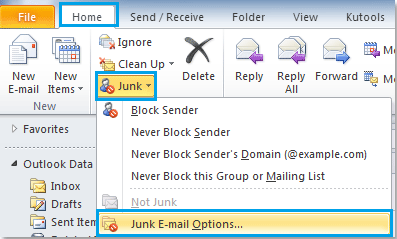
2, в Параметри небажаної електронної пошти діалогове вікно натисніть кнопку Заблоковані відправники вкладку, а потім натисніть кнопку додавати кнопку. В вискочив Додайте адресу або домен поле, введіть домен, який ви хочете заблокувати, див. знімок екрана:
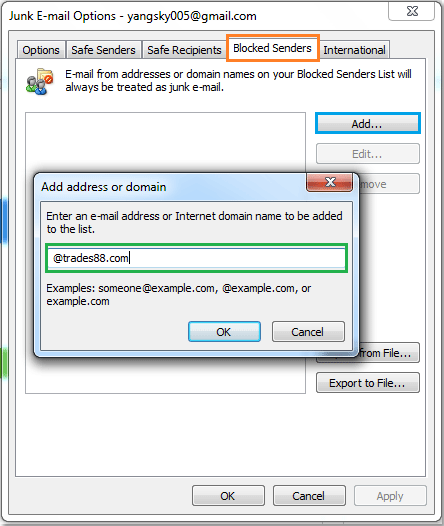
3. А потім клацніть OK щоб закрити коробку. Введений домен буде доданий до Заблоковані відправники list, і якщо ви хочете додати інші домени, вам просто потрібно повторити крок2.
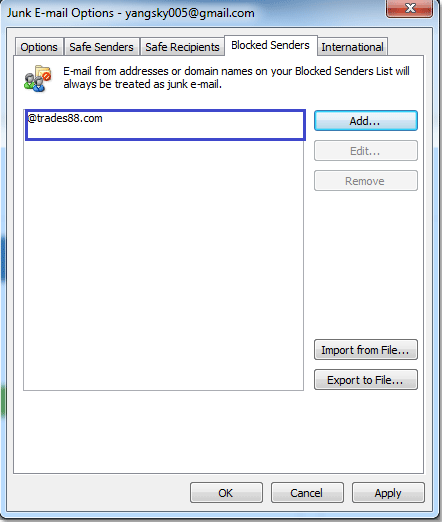
4. Потім натисніть OK закрити Параметри небажаної електронної пошти діалогове вікно. Коли ви отримуєте електронні листи від заблокованих доменів, електронні листи вважатимуться небажаними.
 Додайте домен відправника до списку заблокованих відправників за допомогою Kutools для Outlook
Додайте домен відправника до списку заблокованих відправників за допомогою Kutools для Outlook
За допомогою вищезазначеного методу вам потрібно вводити домен по одному, якщо існує багато доменів, які потрібно заблокувати, я можу представити вам простий спосіб. З цим Kutools для OutlookАвтора Блокувати домени відправника Утиліта, ви можете швидко додати кілька доменів до списку заблокованих одночасно за допомогою декількох клацань.
Kutools для Outlook: з більш ніж 20 зручними надбудовами Outlook, спробуйте безкоштовно без обмежень протягом 45 днів. Отримати зараз.
Якщо ви встановили Kutools для Outlook, виконайте наступне:
1. Тримай Ctrl клавішу, щоб вибрати повідомлення, які Ви хочете заблокувати домени відправника.
2. Клацання Кутулс > Фільтр небажаної електронної пошти > Увімкнути фільтр небажаної електронної пошти щоб активувати цю функцію, див. знімок екрана:
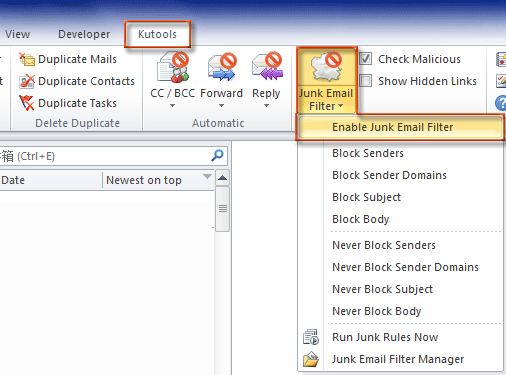
3. А потім клацніть Блокувати домени відправника при Фільтр небажаної електронної пошти, і з’явиться підказка з нагадуванням про те, що вибраний домен відправника електронної пошти додано до списку заблокованих. Дивіться скріншоти:
 |
 |
4. Клацання OK , щоб закрити поле підказки, і ви можете перейти до Менеджер фільтрів небажаної електронної пошти для попереднього перегляду правила. У діалоговому вікні ви можете редагувати, видаляти, експортувати або імпортувати правило. Дивіться скріншоти:
 |
 |
Електронні листи з цих заблокованих доменів будуть автоматично переміщені до папки Небажані електронні листи, коли Ви отримаєте їх наступного разу.
Натисніть, щоб дізнатися більше про цю функцію Блокувати домени відправника.
Статті по темі:
- Як додати домен відправника до списку безпечних відправників в Outlook?
- Як додати адреси електронної пошти до списку безпечних відправників в Outlook?
- Як додати адресу відправників до списку заблокованих відправників в Outlook?
- Як заблокувати електронні листи на основі певної теми в Outlook?
Найкращі інструменти продуктивності офісу
Kutools для Outlook - Понад 100 потужних функцій, які покращать ваш Outlook
???? Автоматизація електронної пошти: Поза офісом (доступно для POP та IMAP) / Розклад надсилання електронних листів / Автоматична копія/прихована копія за правилами під час надсилання електронної пошти / Автоматичне пересилання (розширені правила) / Автоматично додавати привітання / Автоматично розділяйте електронні листи кількох одержувачів на окремі повідомлення ...
📨 Управління електронною поштою: Легко відкликайте електронні листи / Блокуйте шахрайські електронні листи за темами та іншими / Видалити повторювані електронні листи / розширений пошук / Консолідація папок ...
📁 Вкладення Pro: Пакетне збереження / Пакетне від'єднання / Пакетний компрес / Автозавантаження / Автоматичне від'єднання / Автокомпресія ...
???? Магія інтерфейсу: 😊Більше красивих і класних смайликів / Підвищте продуктивність Outlook за допомогою вкладок / Згорніть Outlook замість того, щоб закривати ...
👍 Дива в один клік: Відповісти всім із вхідними вкладеннями / Антифішингові електронні листи / 🕘Показувати часовий пояс відправника ...
👩🏼🤝👩🏻 Контакти та календар: Пакетне додавання контактів із вибраних електронних листів / Розділіть групу контактів на окремі групи / Видаліть нагадування про день народження ...
більше Особливості 100 Чекайте на ваше дослідження! Натисніть тут, щоб дізнатися більше.

